如何免费获取HEVC编解码器Windows 10
在 Windows 10 上播放不同视频格式需要设备安装正确的解码器。虽然系统支持高效视频编码(HEVC),也就是 H.265 格式,但微软并未在系统中预装该解码器。幸运的是,你可以免费获取它。

本文将介绍如何免费获得 HEVC 解码器,无需花费一分钱。
什么是 HEVC 解码器?为什么你需要它
解码器对媒体播放至关重要。没有解码器,你就无法在设备上播放视频,也无法自行录制或编辑特定格式的视频。例如,在缺少解码器的设备上,你可能无法通过摄像头录制,也无法播放下载或接收到的媒体文件。
尽管 Windows 10 默认自带多种常用解码器,但仍有部分关键解码器未包含在初始系统中,HEVC 解码器就是其中之一。
这为何重要?如今 HEVC 格式正变得越来越流行。这种趋势很大程度上归功于苹果 iPhone 智能手机——它们默认以 HEVC 格式录制和保存视频。此外,4K 超高清蓝光影片也采用此格式,以实现无损画质播放。
如果你想在 Windows 10 设备上直接播放这些文件,而不必额外安装第三方应用,你就需要一个支持 HEVC 的解码器。默认情况下,像微软自带的“电影和电视”播放器这类应用无法播放 HEVC 文件,只会弹出错误提示:

这使得在运行 Windows 10 的设备上播放 HEVC 内容变得困难甚至不可能。如果你无法购买相关解码包,可能会觉得束手无策。
如果你是众多不想花 0.99 美元就能原生播放 HEVC 文件的用户之一,那你来对地方了。尽管该解码器看似被付费墙锁定,但实际上它是完全免费的。
如何免费下载并安装 HEVC 解码器
目前微软商店提供两种包含 HEVC 支持的解码包。尽管功能完全相同,但其中一个需付费一美元,而另一个则对所有用户免费开放。
- 点击 开始 菜单。

- 在应用列表中向下滚动,选择 Microsoft Store。你也可以使用搜索栏查找该应用。

- 使用窗口右上角的搜索框搜索“HEIF Image Extensions”。在结果中找到后点击进入商店页面。或者直接点击此处跳转至商店页面。

- 点击 获取 按钮。系统将自动安装该扩展,完成后你即可在电脑上播放 HEVC 视频。
HEVC 解码器的替代方案
除了微软商店,还有其他方式可以获得 HEVC 解码支持。许多流行的第三方视频软件已内置该解码器。
VLC 虽然主要是一款媒体播放器,但它隐藏着许多你可能不知道的功能——其中包括内置 HEVC 解码器。只要下载最新版本的 VLC,即使无法从商店获取解码器,你也能免费使用 HEVC 播放功能。
下载:从官方网站免费获取最新版 VLC 媒体播放器。
你只需下载并安装该软件到你的 Windows 10 设备上即可。操作简单便捷,同时还能拥有一款高性能、高质量的播放工具。
总结
如果你在使用 Windows 10 时需要更多帮助,请随时联系我们的客服团队,我们提供 24/7 全天候支持。欢迎持续关注我们,获取更多关于生产力和现代科技的实用资讯!
想第一时间获得促销、优惠和折扣信息,以最优惠的价格购买我们的产品吗?别忘了在下方输入邮箱地址订阅我们的新闻简报!最新科技动态将直接发送到你的收件箱,抢先了解提升效率的小技巧。
继续学习
» Windows 最佳免费广告软件清除工具
» 如何在 Windows 10 上将动态 GIF 设为桌面背景
» 使用这些 Google Chrome 扩展节省数百美元
以上是如何免费获取HEVC编解码器Windows 10的详细内容。更多信息请关注PHP中文网其他相关文章!

热AI工具

Undress AI Tool
免费脱衣服图片

Undresser.AI Undress
人工智能驱动的应用程序,用于创建逼真的裸体照片

AI Clothes Remover
用于从照片中去除衣服的在线人工智能工具。

Clothoff.io
AI脱衣机

Video Face Swap
使用我们完全免费的人工智能换脸工具轻松在任何视频中换脸!

热门文章

热工具

记事本++7.3.1
好用且免费的代码编辑器

SublimeText3汉化版
中文版,非常好用

禅工作室 13.0.1
功能强大的PHP集成开发环境

Dreamweaver CS6
视觉化网页开发工具

SublimeText3 Mac版
神级代码编辑软件(SublimeText3)
 如何将Outlook更改为深色主题(模式)并将其关闭
Jul 12, 2025 am 09:30 AM
如何将Outlook更改为深色主题(模式)并将其关闭
Jul 12, 2025 am 09:30 AM
该教程显示了如何在不同的Outlook应用程序中切换光线和暗模式,以及如何将白色阅读窗格保持在黑色主题中。 如果您经常在深夜处理电子邮件,Outlook Dark Mode可以减轻眼睛疲劳,
 如何在Windows PC上屏幕截图:Windows 10和11
Jul 23, 2025 am 09:24 AM
如何在Windows PC上屏幕截图:Windows 10和11
Jul 23, 2025 am 09:24 AM
想要在PC上屏幕截图很常见。如果您不使用第三方工具,则可以手动进行。最明显的方法是按下PRT SC按钮/或打印Scrn按钮(打印屏幕键),该按钮将抓住整个PC屏幕。你做
 如何在Word中的特定页面上启动页面编号
Jul 17, 2025 am 02:30 AM
如何在Word中的特定页面上启动页面编号
Jul 17, 2025 am 02:30 AM
要在Word文档中从特定页面开始页码,请先插入分节符,再取消节链接,最后设置起始页码。具体步骤为:1.在目标页点击“布局”>“分隔符”>“下一页”分节符;2.双击前一节的页脚,取消勾选“链接到前一节”;3.进入新节,插入页码并设置起始数字(通常为1)。注意常见错误如未取消链接、误放分节符或手动删除页码导致不一致,操作时需仔细按步骤执行。
 如何在Mac上比较两个Word文档
Jul 13, 2025 am 02:27 AM
如何在Mac上比较两个Word文档
Jul 13, 2025 am 02:27 AM
在Mac上比较两个Word文档的最直接方法是使用Word自带的“比较”功能,具体步骤为:打开Word应用→点击顶部菜单栏的“审阅”选项卡→找到并点击“比较文档”→选择原文档和修订文档→设置比较选项后确认,随后Word会打开一个新窗口展示两文档的文字增删、格式变化等差异,并在右侧列出详细更改记录;查看比较结果时可利用右侧“修订”面板跳转至对应修改位置,通过“显示”下拉菜单切换视图以仅查看最终版或原版,右键某处更改可单独接受或拒绝,同时可在比较前隐藏作者名以保护隐私;若需替代方案,可考虑使用第三方工
 如何在团队视频通话中模糊我的背景?
Jul 16, 2025 am 03:47 AM
如何在团队视频通话中模糊我的背景?
Jul 16, 2025 am 03:47 AM
在Teams视频通话中模糊背景的方法如下:1.确保设备支持虚拟背景功能,需使用Windows10或11系统、最新版Teams及支持硬件加速的摄像头;2.在会议中点击“三个点”→“应用背景效果”并选择“模糊”即可实时虚化背景;3.若无法使用内置功能,可尝试第三方软件、手动设置物理背景或使用带AI功能的外接摄像头。整个过程简单,但需注意系统版本和硬件兼容性问题。
 如何绘制Word文档
Jul 16, 2025 am 03:45 AM
如何绘制Word文档
Jul 16, 2025 am 03:45 AM
在Word文档中绘图的方法主要有三种:使用“插入形状”工具、利用“绘图”面板进行手写输入、以及在插入图片后叠加绘制。首先点击“插入”→“形状”,可绘制线条、矩形、圆形等图形,并支持组合与样式调整;其次通过“绘图”选项卡,可用触控笔或鼠标选择笔型、颜色及橡皮擦等工具进行自然书写或标记;最后可在插入图片后,在图片上使用形状或墨迹工具进行标注,从而突出重点信息。
 如何将图片插入Excel单元格
Jul 14, 2025 am 02:45 AM
如何将图片插入Excel单元格
Jul 14, 2025 am 02:45 AM
在Excel中插入图片到单元格需手动调整位置和大小,并非直接嵌入。首先点击“插入”>“图片”,选择文件后拖动至目标单元格并调整大小;其次若需图片随单元格移动或缩放,右键选择“大小与属性”,勾选“随单元格改变位置和大小”;最后批量插入时可复制已设置好的图片并替换新文件。注意事项包括避免拉伸失真、设置合适行高列宽、检查打印显示及兼容性问题。
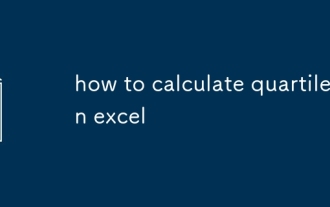 如何在Excel中计算四分位数
Jul 12, 2025 am 01:58 AM
如何在Excel中计算四分位数
Jul 12, 2025 am 01:58 AM
在Excel中计算四分位数的方法主要有四种,依次为:1.使用QUARTILE函数,适用于基础需求,语法为=QUARTILE(array,quart),其中quart可取0至4表示最小值、Q1、中位数、Q3和最大值;2.区分QUARTILE.INC与QUARTILE.EXC,前者包含数据范围两端,后者排除两端,推荐一般使用.INC版本;3.使用PERCENTILE系列函数,如=PERCENTILE.INC(array,k)来求解任意百分位数,k为0到1之间的值,例如0.25表示Q1;4.注意事项包










